Cómo Instalar Y Configurar El Servidor SVN Apache En Un Escritorio Linux
El servidor Apache es ampliamente utilizado para ejecutar servidores y sitios en Internet. Si tu eres dueño de un servidor distribuido donde muchos administradores trabajan juntos en el mismo proyecto.
Probablemente te enfrentas a problemas para mantener un registro de quién hizo los cambios en el servidor. Aquí llega el servidor Apache SVN que puedes instalar en tu máquina Linux para mantener el registro de la actividad y los cambios de tu servidor. Puede mantener los datos de acceso, los datos de la documentación, el código fuente y otras revisiones.
El sistema de subversión de Apache permite a los usuarios y colaboradores realizar cambios, añadir características, revisar y modificar el repositorio manteniendo los registros de los cambios.
También se pueden hacer copias de seguridad, revertir, anular, actualizar el repositorio y eliminar revisiones a través de la herramienta Apache SVN.
Cómo Instalar Y Configurar El Servidor SVN Apache En Un Escritorio Linux
Como Linux potencia, la mayoría de los servidores del mundo, el uso de Apache Subversion (SVN) en Linux podría ayudarte a mantener un registro de su desarrollo de software, revisiones de metadatos y revisiones.
El SVN de Apache es gratuito y de código abierto bajo la licencia Apache. Usando un sistema SVN, tu puedes realmente obtener tu propio repositorio para almacenar, monitorear y hacer cambios en tu sistema de servidor.
El SVN de Apache es compatible tanto con Linux como con Windows. Incluso te permite controlar tu propio servidor o el de tu cliente de forma remota. Aquí veremos cómo instalar y empezar a utilizar el SVN de Apache en un sistema Linux.
Lee: Cómo Instalar El Sistema De Aprendizaje Automático TensorFlow En Ubuntu Linux
1. Instalar el servidor Apache SVN en Debian/Ubuntu Linux
La instalación de Apache SVN en un sistema Debian/Ubuntu Linux requiere privilegios de root y conocimientos básicos de los comandos de terminal de Linux. La subversión de Apache está disponible en el repositorio oficial de Linux. Este método te guiará sobre cómo puedes instalar y configurar la subversión de Apache en un sistema Debian.
Paso 1: Instalar Apache en Ubuntu/Debian
Como vamos a instalar el SVN de Apache bajo el servidor Apache, asegúrate de que tienes el servidor Apache instalado en tu sistema. Si no lo tienes, puedes ejecutar los siguientes comandos en tu shell de terminal para instalar el servidor PHP Apache. Al principio, es posible que tengas que actualizar tu repositorio Linux.
sudo apt-get update sudo apt-get install apache2
Paso 2: Instalar el servidor SVN en Ubuntu/Debian
Cuando el servidor PHP esté listo, ahora puedes ejecutar el siguiente comando aptitude en tu shell de terminal para instalar la subversión de Apache y algunas funciones de biblioteca en tu sistema.
Debo notar que el siguiente comando actualizará tus módulos existentes del servidor PHP, MySQL, XML y otros servicios LAMP. Si tienes Postfix instalado en tu sistema, puede que también actualice el Postfix.
sudo apt-get install subversion libapache2-mod-svn libapache2-svn libsvn-dev
Mientras la instalación del SVN de Apache termina, ejecuta los siguientes comandos en tu shell de terminal para habilitar y reiniciar la subversión en tu sistema Linux.
sudo a2enmod dav dav_svn sudo service apache2 restart
Paso 3: Crear un repositorio SVN en Linux
Después de instalar el Apache SVN y habilitarlo en tu sistema, ahora puedes crear un nuevo directorio para almacenar tus archivos de registro de subversión y archivos de inicio de sesión. Ejecuta los siguientes comandos mkdir y svnadmin en tu shell de terminal para crear un nuevo directorio de repositorio.
sudo mkdir -p /var/lib/svn/ sudo svnadmin create /var/lib/svn/myrepo
Ahora, para evitar errores de permiso, ejecuta los siguientes comandos chown en tu shell de Linux.
sudo chown -R www-data:www-data /var/lib/svn sudo chmod -R 775 /var/lib/svn
Paso 4: Crear usuarios para Subversion
Como el SVN de Apache registra los archivos de registro y los documentos clasificados, necesita crear una cuenta de administrador para iniciar sesión en tu sistema SVN de Apache.
Primero, ejecuta el siguiente comando touch en tu shell de terminal para crear un archivo de registro de contraseñas. A continuación, ejecuta el comando htpasswd para almacenar las credenciales de usuario y contraseña.
sudo touch /etc/apache2/dav_svn.passwd sudo htpasswd -m /etc/apache2/dav_svn.passwd Mundoapps
Aquí, he utilizado 'Mundoapps' como mi nombre de usuario de administrador, puedes reemplazarlo con tu propio nombre de usuario. Después de crear la cuenta de administrador principal, también puedes añadir otros usuarios para tu sistema de subversión Apache.
sudo htpasswd -m /etc/apache2/dav_svn.passwd user1 sudo htpasswd -m /etc/apache2/dav_svn.passwd user2
Paso 5: Configurar Apache/HTTPD con Subversion
Después de crear el repositorio y añadir un usuario administrador, ahora puedes configurar las opciones de Apache SVN en tu sistema Linux. Puedes ejecutar el siguiente comando en tu shell de terminal para editar el archivo dav_svn.conf.
sudo nano /etc/apache2/mods-enabled/dav_svn.conf
Después de abrir el archivo, asegúrate de que tu script de configuración contenga las siguientes líneas como se muestra a continuación. El siguiente script contiene la ruta de SVN, la ubicación del repositorio y las credenciales del usuario.
Alias /svn /var/lib/svn <Location /svn> DAV svn SVNParentPath /var/lib/svn AuthType Basic AuthName "Subversion Repository" AuthUserFile /etc/apache2/dav_svn.passwd Require valid-user </Location>
Después de editar el script de configuración de SVN, guarda y sal del archivo. A continuación, reinicia los servicios de Apache en tu máquina Linux.
sudo service apache2 restart
2. Instalar Apache SVN en Red Hat/Fedora Linux
Si tiene una estación de trabajo Fedora, puedes instalar el SVN de Apache en tu sistema para supervisar y revisar el repositorio de tu servidor. No es muy diferente a instalar el SVN en un sistema Debian. Aquí te guiaré sobre cómo puede instalar y configurar el Apache Subversion en tu sistema Fedora u otro sistema Linux basado en Red Hat.
Paso 1: Instalación de SVN en la estación de trabajo Fedora
Al principio, debes actualizar tu sistema Linux para evitar problemas con el repositorio. A continuación, ejecuta una comprobación rápida para saber si tu sistema tiene el httpd (demonio HTTP) instalado y responde.
sudo yum update sudo chkconfig httpd on
Ahora, si tu sistema tiene instalado el Security-Enhanced Linux, es posible que tengas que desactivarlo para instalar el servicio SVN. Puedes ejecutar el siguiente comando en tu shell de terminal para abrir el script SELINUX.
sudo nano /etc/selinux/config
Cuando se abra el script, busca la siguiente sintaxis de SELINUX y haz que el valor esté deshabilitado. A continuación, guarda y sal del archivo.
SELINUX=disabled
Después de actualizar y editar el script SELINUX, ahora puedes ejecutar el siguiente comando YUM en tu shell de terminal para instalar el servidor Apache SVN en tu Fedora Linux.
sudo yum install subversion mod_dav_svn
Paso 2: Crear y configurar un repositorio SVN
Después de instalar el servidor SVN, ahora puede necesitar crear un repositorio para el servicio de subversión. Puedes ejecutar los siguientes comandos en tu shell de terminal para crear un directorio SVN y crear un repositorio en tu sistema de archivos.
# mkdir /var/www/svn # svnadmin create /var/www/svn/repos
Después de crear el repositorio SVN, ejecuta el comando chown que se indica a continuación para darle permiso de root.
# chown -R apache.apache /var/www/svn/repos/
Paso 3: Crear un administrador para el servidor SVN
Para crear una cuenta de usuario administrativo para el servidor SVN, puedes ejecutar el siguiente comando en tu shell de terminal con privilegios de root. El comando te pedirá una nueva contraseña para la cuenta. Puedes anotar el nombre de usuario y la contraseña para su uso futuro.
# htpasswd -cm /etc/svn-auth-conf Mundoapps New password: Re-type new password: Adding password for user Mundoapps
Paso 4: Configurar el servidor Subversion en Fedora
Después de instalar el servidor SVN y añadir un usuario administrador, ahora puedes ejecutar el siguiente comando para editar el archivo de configuración de SVN en Fedora/Red Hat Linux.
sudo nano subversion.conf
Ahora, asegúrate de que tu script de configuración contenga scripts como los que se muestran a continuación. Si tienes problemas con el script, puedes copiar y pegar el siguiente script que se muestra a continuación.
# Make sure you uncomment the following if they are commented out LoadModule dav_svn_module modules/mod_dav_svn.so LoadModule authz_svn_module modules/mod_authz_svn.so # Add the following to allow a basic authentication and point Apache to where the actual # repository resides. <Location /repos> DAV svn SVNPath /var/www/svn/repos AuthType Basic AuthName "Subversion repos" AuthUserFile /etc/svn-auth-conf Require valid-user </Location>
Cuando termines la configuración del script SVN, no olvides reiniciar los servicios httpd en tu sistema. Puedes ejecutar cualquiera de los siguientes comandos para reiniciar el servidor Apache en tu Fedora Linux.
service httpd restart /etc/init.d/httpd restart
Empezar a usar el servidor Apache SVN
Hasta ahora, hemos visto el procedimiento de instalación y configuración de Apache SVN en los sistemas Debian y Fedora Linux. Es hora de probar el sistema Subversion en nuestro sistema. Para cargar el 'Repositorio Subversion'. Para cargar el SVN en tu navegador, escribe la dirección IP de tu servidor y añade /svn/repo2/ y luego pulsa el botón Enter.
Aquí, he cargado el servidor Apache en la dirección localhost, y el nombre de mi repositorio es 'repo2'; no olvides reemplazarlos con el nombre de tu repositorio y la dirección IP del servidor.
127.0.0.1/svn/repo2/
Cuando el repositorio de Subversion se cargue, te pedirá tu nombre de usuario y tu contraseña. Introduce el nombre de usuario y la contraseña que hemos creado antes para entrar en tu servidor SVN. Después de un inicio de sesión exitoso, verás el servidor SVN en tu navegador web.
Conclusión
Inicialmente, el SVN de Apache fue diseñado para los desarrolladores de software, pero tu puedes utilizarlo para tus usos personales. En todo el post, he descrito los métodos de instalación, configuración y puesta en marcha del servidor Apache SVN en un sistema Linux.
Si estás pensando en utilizar la subversión con un servidor Nginx, en ese caso, debo decir que todavía no se puede encontrar ninguna manera de utilizar SVN con Nginx sin tener el Apache instalado en el mismo sistema.
Por favor, comparte este post con tus amigos y la comunidad Linux si lo encuentras útil y práctico. También puedes escribir tus opiniones sobre este post en la sección de comentarios.

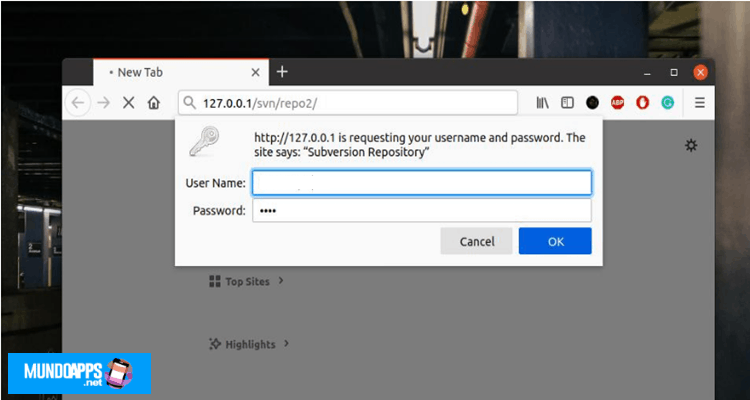
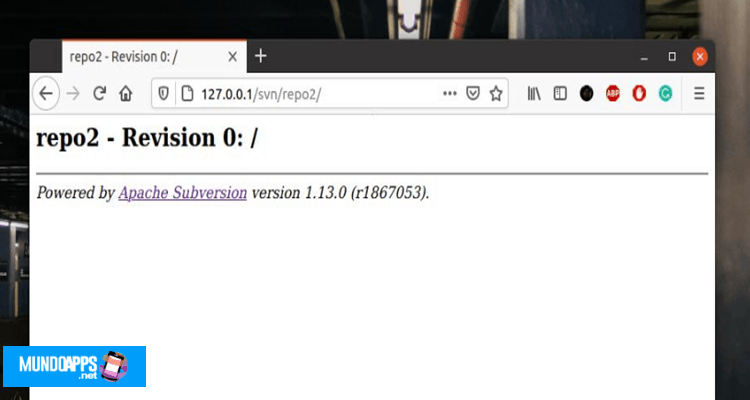
Deja una respuesta